Enkel og rask Android-rotguide

Etter at du har rootet Android-telefonen din, har du full systemtilgang og kan kjøre mange typer apper som krever root-tilgang.
Det er hundrevis av iOS-apper for bloggere som du må velge ønsket applikasjon fra. Det er også veldig vanskelig å vite hvilken som er verdt å prøve. Så i dag kommer vi med noen forslag som kan være svært nyttige for bloggere. Enten du er en erfaren iPhone-bruker eller noen som nylig har kjøpt iOS, er det ingen enkel oppgave å finne den perfekte appen som blogger.
For å for eksempel ta notater, sjekke plagiat eller redigere bilder, må du finne den perfekte appen blant hundrevis av apper som er tilgjengelige på App Store. Du vil ha flere alternativer, og med App Store som viser annonser i enkelte søkeresultater, er det enda vanskeligere å oppfatte hvilken app som er best.
Innhold
Topp 4 må ha iOS-apper for bloggere
Det er derfor vi ga deg noen topp iOS-apper for bloggere som er veldig nyttige. Last ned noen av disse, og du vil ikke bli skuffet.
La oss diskutere dem i detalj:
1. Ulysses
Ulysses er skrivemiljøet for iPhone, iPad og Mac med et behagelig grensesnitt. Det er førstevalget for mange forfattere eller bloggere av alle slag. Ulysses-appen vant Best of App Store-prisen i 2013, 2015 og Apple Design Award i 2016.
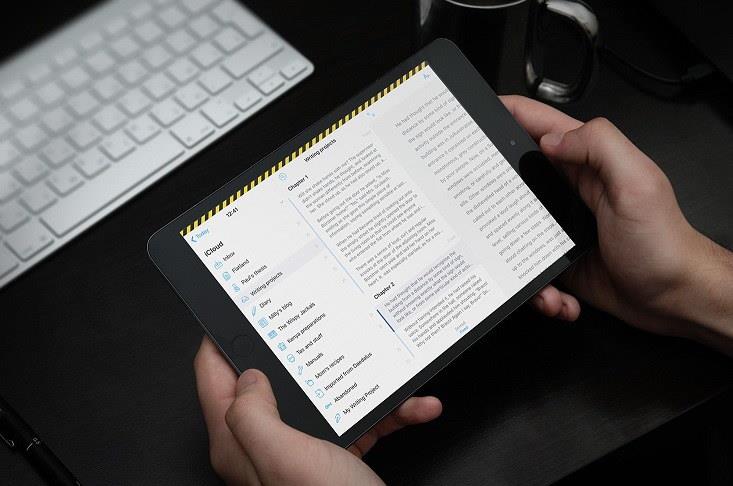
Det er en oppmerkingsbasert, distraksjonsfri editor som lar deg fokusere på viktige oppgaver som å skrive og redigere. Den dekker hele skriveprosessen og det enkle grensesnittet øker kreativiteten og produktiviteten din.
Ulysses er en unik app som har muligheten til å synkronisere filene dine direkte i iCloud, noe som betyr at du aldri vil miste filene selv om den autentiske versjonen av innholdet går tapt. Når innholdet ditt er synkronisert, kan du få tilgang til det når som helst og hvor som helst. Hvis du er en forfatter, er denne appen en hel pakke for deg når det gjelder skriving.
De tilbyr deg en prøveversjon slik at du kan teste denne appen, og hvis du liker den, kan du velge månedlig og årlig abonnement. Det viktigste å merke seg er at du kan publisere WordPress-innlegget ditt inkludert bilder, tagger og kategorier fra appen.
Du kan velge dine egne eller forhåndslagde formateringsstiler. Det er mange flere ting denne appen tilbyr, så prøv den selv og utforsk funksjonene. Noen av hovedfunksjonene til denne appen er følgende:
2. Snapseed
Snapseed er en profesjonell fotoredigerer med en bunt funksjoner og filtre. Den har et veldig rent og enkelt grensesnitt med en kombinasjon av mektige og detaljerte funksjoner.
Snapseed gir deg fasiliteter for å justere lysstyrke, farge og kontrast ved hjelp av enkle sveipebevegelser. Ved å sveipe opp og ned kan du velge effekten og ved å sveipe til venstre og høyre kan du justere styrken på bildet.
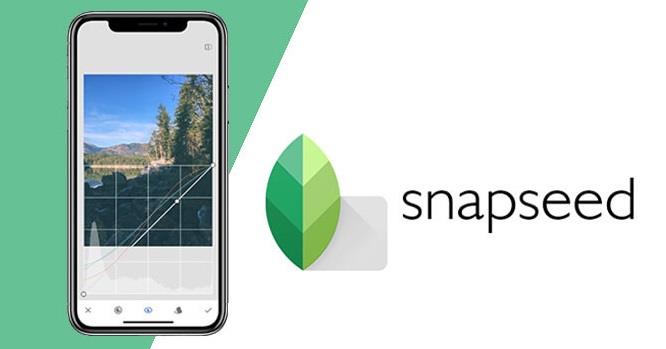
Snapseed er nummervalget for bloggere og skribenter som står overfor problemet med å redigere bloggens bilder. Noen av nøkkelfunksjonene til denne applikasjonen er følgende:
WordPress-appen lar deg opprette, redigere og administrere WordPress-bloggen din fra hvor som helst i verden fra iOS-enheten din. Du kan også administrere nettstedet ditt også, men vårt hovedanliggende er å se på WordPress-appen når det gjelder blogging og skriving.
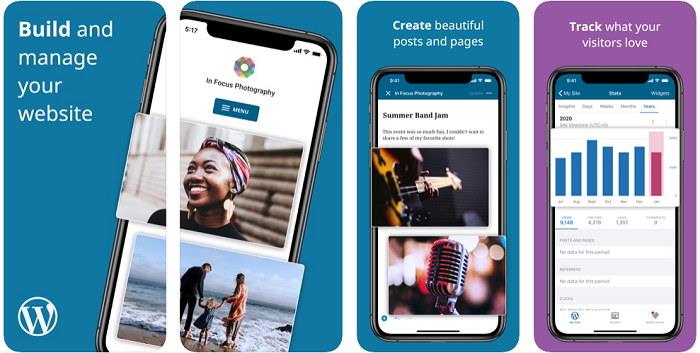
Du kan enkelt redigere innlegg og sider fra den. Du kan også se statistikk og svare på kommentarene. Det betyr at alle tingene du administrerte fra din bærbare eller PC, kan du nå også administrere dem fra iOS-enheten din.
Den nåværende versjonen er 15.3 som har følgende nye funksjoner:
4. Plagiatkontroll – Prespostseo
Hvis du er en forfatter og bekymret for plagiering, er Plagiat Checker av PrespostSEO perfekt for deg for å bli kvitt plagiatet. Hvis du ikke vet hva plagiat er, la meg fortelle deg hva det er:
Plagiering kalles også duplikatinnhold, som betyr at når du skriver noe, er det en mulighet for at innholdet ditt ligner på en hvilken som helst annen blogg eller nettside på internett. Og det er veldig vanlig fordi det er millioner av nettsteder på internett og bloggen din kan matche med andres innhold.

Hvis du stjeler andres arbeid, vil innholdet ditt være 100 prosent duplikat. Denne appen lar deg sjekke prosentandelen av plagiering i bloggen din. Den er også veldig enkel å bruke; bare kopier teksten og lim den inn i denne appen.
Etter at du har sendt inn teksten, vil den vise deg prosentandelen duplisert innhold og prosentandelen unikt innhold. Du kan fjerne dupliseringen ved å bruke parafraseringsteknikker .
Noen av nøkkelfunksjonene som denne appen gir oss er følgende:
Les neste:
Oppsummering
Dette var de 4 beste iOS-appene for bloggere som kan dekke det meste av bloggerne. Husk at alle ikke er gratis, så hvis du ikke vil ha betalte apper kan du søke etter alternativene deres i App Store.
Når det gjelder å skrive, redigere, legge ut og administrere bloggen, er disse appene imidlertid best for alle slags forfattere eller bloggere. Vi håper at du liker denne guiden, og vi er ganske sikre på at du ikke vil bli skuffet etter å ha brukt dem.
Etter at du har rootet Android-telefonen din, har du full systemtilgang og kan kjøre mange typer apper som krever root-tilgang.
Knappene på Android-telefonen din er ikke bare til for å justere volumet eller vekke skjermen. Med noen få enkle justeringer kan de bli snarveier for å ta et raskt bilde, hoppe over sanger, starte apper eller til og med aktivere nødfunksjoner.
Hvis du har glemt den bærbare datamaskinen på jobb og har en viktig rapport du må sende til sjefen din, hva bør du gjøre? Bruk smarttelefonen din. Enda mer sofistikert, gjør telefonen om til en datamaskin for å gjøre det enklere å multitaske.
Android 16 har låseskjerm-widgeter som du kan endre låseskjermen slik du vil, noe som gjør låseskjermen mye mer nyttig.
Android Bilde-i-bilde-modus hjelper deg med å krympe videoen og se den i bilde-i-bilde-modus, slik at du kan se videoen i et annet grensesnitt, slik at du kan gjøre andre ting.
Det blir enkelt å redigere videoer på Android takket være de beste videoredigeringsappene og -programvarene vi lister opp i denne artikkelen. Sørg for at du har vakre, magiske og stilige bilder du kan dele med venner på Facebook eller Instagram.
Android Debug Bridge (ADB) er et kraftig og allsidig verktøy som lar deg gjøre mange ting, som å finne logger, installere og avinstallere apper, overføre filer, rote og flashe tilpassede ROM-er og lage sikkerhetskopier av enheter.
Med autoklikk-applikasjoner trenger du ikke å gjøre mye når du spiller spill, bruker apper eller bruker oppgaver som er tilgjengelige på enheten.
Selv om det ikke finnes noen magisk løsning, kan små endringer i hvordan du lader, bruker og oppbevarer enheten din utgjøre en stor forskjell i å redusere batterislitasjen.
Telefonen mange elsker akkurat nå er OnePlus 13, fordi den i tillegg til overlegen maskinvare også har en funksjon som har eksistert i flere tiår: infrarødsensoren (IR Blaster).







